
PDF Creator je navidezni tiskalnik za ustvarjanje datotek PDF. Uporaba tega brezplačnega programa poenostavi postopek ustvarjanja dokumentov PDF in shranjevanje datoteke PDF v računalnik.
Brezplačni program PDF Creator je navidezni tiskalnik, ki je nameščen v sistemu, v kontekstnem meniju Explorer in v aplikacijah. Navidezni tiskalnik lahko uporabite iz katerega koli programa, ki podpira funkcijo tiskanja..
Vsebina:- Namestite PDFCreator
- Ustvari PDF v oknu Creator PDF
- Ustvari PDF iz okna programa, ki podpira tiskanje
- Kako v PDFCreator vstaviti geslo za PDF
- Kako združiti PDF v PDFCreator
- Zaključki članka
Ko v takšnem delu programa pritisnete ustrezno kontrolno točko - Natisni, se dokument pošlje v tisk. V oknu za izbiro tiskanja lahko dokument pošljete fizičnemu tiskalniku za tiskanje na papir ali izberete navidezni tiskalnik, če želite datoteko shraniti v računalnik v formatu PDF ali v drugi podprti obliki.
Navidezni tiskalnik deluje na principu fizičnega tiskalnika, le da datoteke ne tiska neposredno na papir, ampak jih shrani v računalnik v PDF obliki.
Eden izmed teh programov je PDF Creator, ki podpira shranjevanje datotek v naslednjih oblikah:
- "PDF", "PDF / A-1b", "PDF / X", "png", "jpeg", "BMP", "PCX", "TIFF", "PostScript", "EXP", "TXT", PSD, PCL, RAW, SVG.
Z brezplačnim programom PDFCreator je priročno ustvarjati e-knjige PDF in shranjevati datoteke v podprtih grafičnih oblikah.
PDF Creator lahko prenesete z uradnega spletnega mesta programa. Ta članek vsebuje navodila za uporabo stare različice PDF Creator 1.7.3, ki ohranja vse brezplačne funkcije te aplikacije.
Prenos programa pdfcreatorNamestite PDFCreator
Po prenosu namestitvene datoteke programa je treba program namestiti v računalnik. Namestitveni program izbere rusko za postopek namestitve.
V oknu "Izbira komponent priporočam, da počistite polje poleg možnosti" PDFArchitect ", da vam tega programa ni treba namestiti v računalnik. Program PDFArchitect je plačan, brezplačna različica programa pa ima minimalno funkcionalnost, zato bi bilo bolje, da tega programa ne nameščate v računalnik..
Zdaj pa pozornost! Če ne želite, da se na vaš računalnik namestita dva programa drugih proizvajalcev, morate potrditi polja na mestih, kjer je za namestitev nove programske opreme potrebno dovoljenje..PDF Creator je nameščen v računalniku. Zdaj pa poiščimo odgovor na takšna vprašanja - kako uporabljati PDF Creator, kako narediti PDF, kako nastaviti geslo na PDF.
Program je že privzeto konfiguriran. V nastavitve PDFCreatorja lahko pridete v meniju "Tiskalnik" => "Nastavitve (Ctrl + O)".
Odpre se okno "Nastavitve" z osnovnimi nastavitvami programa. V zavihkih "Osnovne nastavitve 1" in "Osnovne nastavitve 2" lahko spremenite potrebne nastavitve programa.
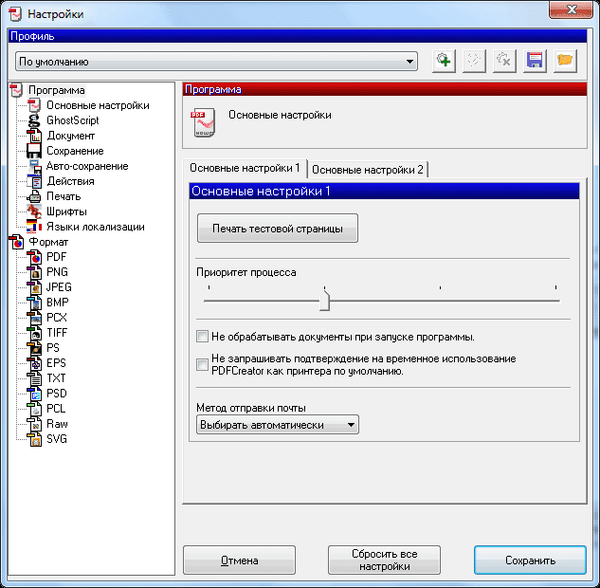
Po spremembi nastavitev programa morate klikniti gumb "Shrani".
Datoteko PDF lahko ustvarite na dva načina: iz okna zagnanega programa PDFCreator in tudi iz okna programa, ki podpira tiskanje dokumentov.
Ustvari PDF v oknu Creator PDF
Ko odprete okno programa "PDFCreator - PDF Print Monitor", morate v odprtem oknu programa povleči datoteko, iz katere želite narediti dokument PDF.
To lahko storite drugače - v meniju "Dokument" v kontekstnem meniju izberite "Dodaj (Ctrl + Ins)" in v oknu Raziskovalec izberite želeno datoteko.
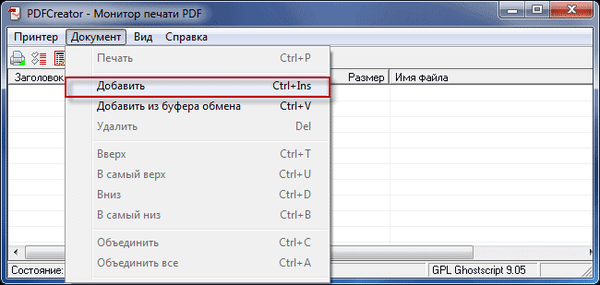
V oknu, ki se odpre, se strinjate, da začasno namestite PDFCreator kot privzeti tiskalnik, nato pa za to kliknite gumb "Sprejmi"..

Po tem se odpre okno "PDFCreator", v katerem lahko spremenite ali dodate podatke prihodnjega dokumenta: naslov, datum ustvarjanja, avtor, zadeva, dodate ključno besedo.
Če kliknete gumb "Nastavitve", potem lahko preidete na podrobne nastavitve programa. V profilu lahko vse privzeto pustite ali izberete drugo obliko zapisa datoteke in njeno kakovost, ki je odvisna od stopnje stiskanja.
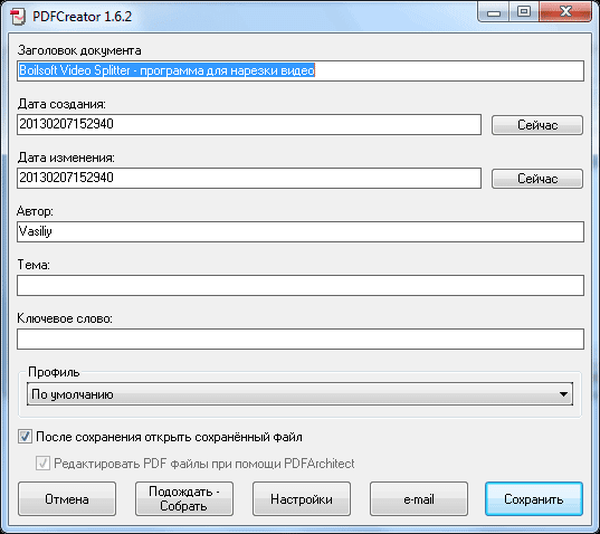
Nato se datoteka pretvori. Nato se odpre okno Explorer, da shranite datoteko. Tu lahko tudi spremenite ime datoteke in izberete vrsto datoteke, da jo shranite, ali nastavitve pustite že izbrane. Po tem kliknite na gumb "Shrani".

Nato se datoteka shrani v program PDF Creator. Po končanem shranjevanju se datoteka odpre v programu, ki je povezan z datotekami PDF v računalniku. Za to je nameščen program Adobe Reader..
V računalnik je bila shranjena datoteka pdf.
Ustvari PDF iz okna programa, ki podpira tiskanje
Datoteko, ki jo želite pretvoriti v PDF, morate odpreti v programu, ki ima podporo za tiskanje datoteke.
V programu iz menija "Natisni" pošljite datoteko v tisk. V oknu "Natisni" izberite s seznama tiskalnikov, nameščenih v sistemu, navidezni tiskalnik - "PDFCreator" in kliknite gumb "V redu".

Odpre se okno "PDFCreator", v katerem lahko nastavite shranjevanje datoteke ali pustite vse kot privzeto. Tu lahko spremenite naslov dokumenta, avtorja, navedete zadevo in ključno besedo. Po tem morate klikniti gumb "Shrani".
Nato se datoteka shrani v formatu PDF.
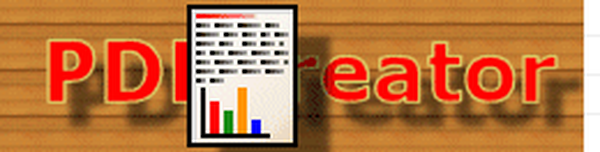
Na ta način lahko v okno brskalnika shranite tudi spletne strani v računalnik. Članek o tem, kako shraniti spletno stran, sem že napisal, vključno s tem, kako spletno stran shraniti v PDF.
Kako v PDFCreator vstaviti geslo za PDF
Geslo lahko vstavite v dokument PDF. Geslo, ki je nastavljeno v datoteki PDF, je lahko dve vrsti - za odpiranje dokumenta ter za urejanje in kopiranje dokumenta. Geslo je nastavljeno pri ustvarjanju dokumenta PDF.
Zdaj pa poglejmo, kako v PDFCreatorju nastaviti geslo za PDF.
Če želite nastaviti geslo, morate odpreti okno programa "PDFCreator - PDF Print Monitor". Nato boste morali datoteko povleciti v programsko okno, na katerem boste morali vstaviti geslo. Dodate lahko tudi že ustvarjeno datoteko PDF.
V prikazanem oknu "PDFCreator" morate klikniti "Nastavitve".
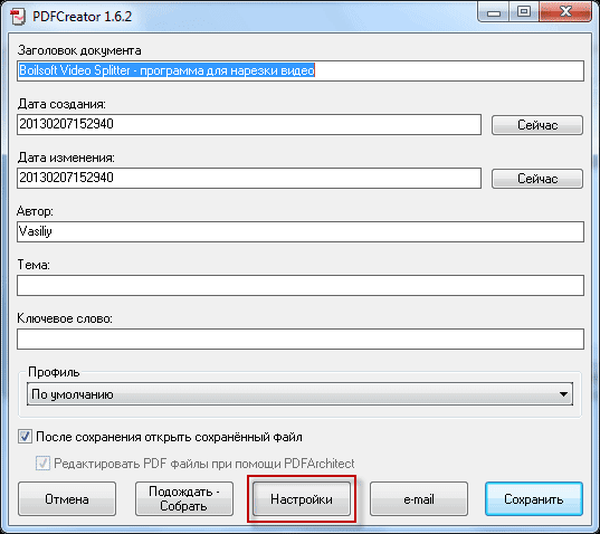
Po tem se odpre drugo okno "Nastavitve". V levem podoknu programskega okna morate klikniti obliko - "PDF". V desnem delu programskega okna se odpre zavihek "Oblika". Tu lahko nastavite potrebne nastavitve tako, da za to izberete ustrezno postavko v meniju..
Nato kliknite na zavihek "Varnost". Ko odprete zavihek »Varnost«, potrdite polje poleg možnosti »Uporabi zaščito«.
Posebne nastavitve za zaščito datoteke so že vklopljene. Izbrati je treba raven šifriranja, za kakšen namen je potrebno geslo, uporabniku pa je prepovedano izvajati določena dejanja z dokumentom. Izboljšan je dostop, če je bila izbrana zelo visoka raven šifriranja.
Ko nastavite šifriranje dokumenta, kliknite gumb "Shrani".
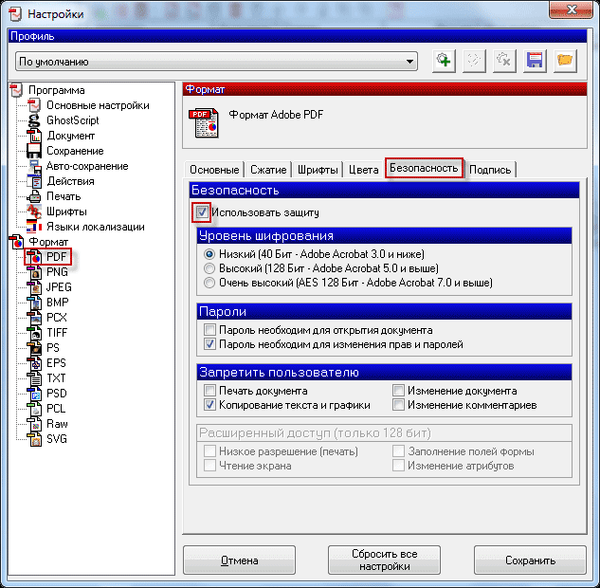
V oknu "Ustvarjalec PDF" kliknite gumb "Shrani". Odpre se okno Explorer, v katerem boste morali izbrati ime datoteke in kam jo shraniti.
V oknu "Vnesite geslo" boste morali vnesti "Uporabniško geslo" in "Lastniško geslo". Po vnosu gesla kliknite na gumb "Sprejmi".

Dokument se bo v programu privzeto odprl za ogled PDF-ja.
Če je bila v nastavitvah izbrana možnost »Geslo za odpiranje dokumenta«, se zdaj, ko poskusite odpreti ustvarjen dokument, prikaže okno »Geslo«, v katerem morate vnesti geslo, da odstranite zaščito iz dokumenta PDF.

Ko vnesete geslo in kliknete gumb »V redu«, bo dokument odprt za ogled.
Kako združiti PDF v PDFCreator
Če morate v eno datoteko PDF združiti več datotek, se lahko PDFCreator zlahka spopade s to nalogo..
Pred združevanjem datotek, če vsebujejo slike, je treba vnaprej optimizirati velikost slik glede na velikost strani prihodnjega dokumenta (A4 privzeto).
Morda vas zanima tudi:- Sumatra PDF - Brezplačen pregledovalnik PDF
- PDFelement - urejanje, pretvarjanje PDF-ja
Najprej morate datoteko dodati v okno PDFCreator in potrditi začasno namestitev PDFCreatorja s privzetim tiskalnikom.
V oknu "PDFCreator" kliknite gumb "Počakaj - zberi".
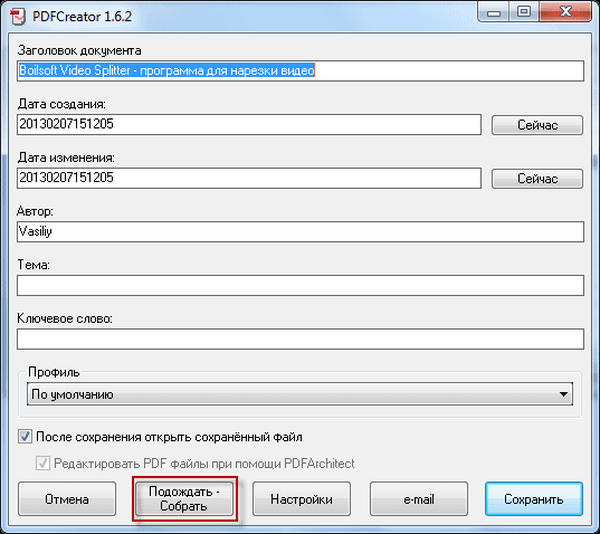
Nato dodajte novo datoteko. Dokument lahko preprosto povlečete in spustite v programsko okno ali pa ga dodate s pomočjo gumba »Dodaj«, ki se nahaja na zgornji plošči okna programa.
Po dodajanju datotek morate klikniti gumb "Združite vse", ki se nahaja na plošči programskega okna.
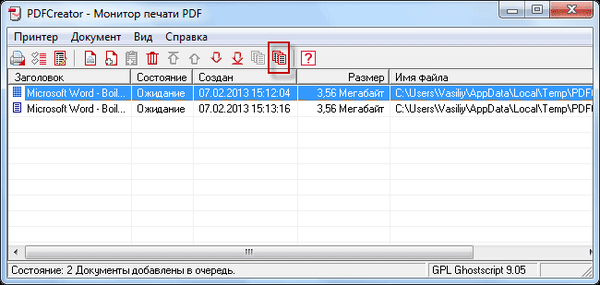
Po tem kliknite meni "Document" => "Print". Ponovno se odpre okno "PDFCreator", v katerem lahko naredite končne nastavitve za dokument. Po potrebi lahko geslo postavite tudi v PDF.
Nato morate klikniti gumb "Shrani" in v oknu Raziskovalec izberite mesto za shranjevanje dokumenta v PDF obliki. Po shranjevanju se v programu odpre datoteka PDF za ogled datotek te oblike.
Opozarjam vas na dejstvo, da povezave, zaprte s sidrom, tudi PDFCreator ne prepozna, kot drugi brezplačni virtualni tiskalniki.
Zaključki članka
Navidezni tiskalnik: PDFCreator za ustvarjanje datotek PDF vam bo pomagal enostavno obvladati nalogo ustvarjanja takšnih datotek. Po potrebi vstavite geslo v datoteko ali združite več datotek v PDF obliki v programu.
Sorodne publikacije:- Prvo pretvorbo v PDF in spletno storitev
- Kako shraniti datoteko v PDF - 3 načine
- Kako pretvoriti DjVu v PDF s programsko opremo
- Kako stisniti PDF na spletu - 6 storitev
- Natisni prijazno in PDF - shrani spletno stran kot PDF v berljivi obliki











